iPhone手机的名气一直很高,即使没使用这款手机的用户都会听到关于iPhone手机的相关资讯,在iPhone手机中,用户会发现长期使用过的iPhone手机,反应速度和运行速度依然在线,不会出现卡段的现象,这也是吸引用户前来使用的主要原因之一,当用户在使用这款手机时,不怎么喜欢图标的大小和文字大小,就可以在设置页面中找到放大显示功能来实现,这样就可以更加清晰的看到手机屏幕上显示的内容和元素,那么具体的操作过程是怎样的呢,其实这个问题很好解决,用户在设置页面中找到显示与亮度选项,接着进入到视图页面中直接勾选放大选项即可解决,因此有需要的用户可以看看下方小编的教程。

1.用户打开iPhone手机,来到手机主屏幕上点击设置图标进入

2.在打开的设置页面中,用户下划页面找到显示与亮度选项,页面将会发生跳转

3.这时用户来到显示与亮度页面中,可以看到有自动锁定、抬起唤醒、粗体文本等选项,用户选择放大显示板块中的视图选项

4.随后进入到视图页面中,会显示出标准和放大这两个选项,用户直接勾选放大选项并点击页面右上角的设定选项就可以了

以上就是小编对用户提出问题整理出来的方法步骤,用户从中知道了操作的过程为点击设置——显示与亮度——视图——放大这几个步骤,操作的过程是很简单的,所以有遇到同样问题的用户可以跟着小编的教程操作起来,一定可以解决大家的问题。
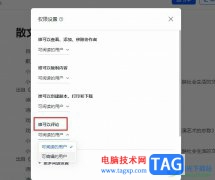 飞书文档设置评论权限的方法
飞书文档设置评论权限的方法
很多小伙伴在日常的办公过程中都离不开飞书软件,因为在飞书......
 内存条故障排查指南:如何测试内存条是
内存条故障排查指南:如何测试内存条是
内存条是电脑系统中至关重要的一个组成部分,直接影响到整体......
 《云顶之弈》S7烟花迭嘉怎么玩?S7烟花迭
《云顶之弈》S7烟花迭嘉怎么玩?S7烟花迭
核心思路就是利用玉龙羁绊为基础,疯狂连胜加快节奏,高血量......
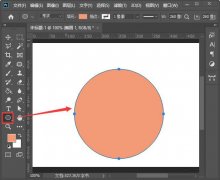 PS怎么画半圆-ps通过椭圆和选择工具绘制
PS怎么画半圆-ps通过椭圆和选择工具绘制
小伙伴们你们知道PS怎么画半圆呢?今天小编很乐意与大家分享......
 硬件升级后的调试指南:我如何调试新安
硬件升级后的调试指南:我如何调试新安
硬件升级无疑是提升电脑性能的重要手段。新的显卡、内存或是......

手机对于用户来说已经是不可替代的一部分了,给用户的日常生活带来了许多的便利,并且大部分的事务也开通了线上服务,用户直接利用手机即可解决,避免了许多没有必要的麻烦,当用户在...

手机给用户带来了许多好处,用户在用来娱乐的同时还可以解决事务,能够很好的满足用户的需求,因此用户对手机越来越依赖,当用户在各种手机种类选择使用iPhone手机时,会获取到其中强大...
美版iphone就是销售在美国的版本,美版在国内不能享受售后和换机服务。系统和硬件配置上,美版iPhone和国行iPhone是一样的。...

ios11不支持32位应用是真的吗?ios11还未出就有很多小道消息说ios11封杀32位app,下面绿茶小豆子为大家介绍ios11封杀32位应用是怎么回事吧!...

当下的大数据时代,手机变得尤为重要,也成为了用户日常生活中的必需品,并且现在大部分的事情都会用到手机来解决,让用户减少了许多的麻烦,总的来说手机已经是用户不可分割的一部分...

iPhone手机一直有着很高的名气,即使是使用其他手机的用户也可以接触到iPhone手机的相关资讯,因此不难看出iPhone手机的受欢迎程度,这款手机不仅仅有着吸引用户注意的外观,还有着不错的手...

apple id怎么防止钓鱼短信?apple id钓鱼短信预防方法。近日有消息传出,有不少用户反映,近阶段有一种新的欺骗方式出现,不法分子将会通过普通短信的方式试图对你的apple id进行钓鱼,那么...
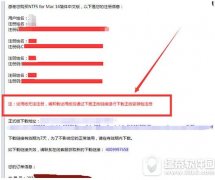
ntfs for mac激活按钮找不到怎么办?有些用户反馈找不到ntfs for mac激活按钮,下文介绍ntfs for mac激活教程,一起和小乐哥来了解下吧!...

小编经常看到有Mac用户抱怨自己的苹果电脑上网速度很慢,在现在4G网络、光纤各种普及的时代,上网很慢确实是一件让人无法接受的事情,排除所在网络带宽限制的原因,对于使用 M...

iphone7和iphone8区别是什么?相信很多果粉对于这两款手机还不是很清楚,下文介绍苹果iphone8对比iphone7评测,一起和小乐哥来了解下吧!...
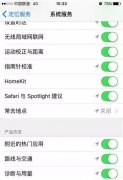
这个时代,个人信息什么都不再是隐私。最起码我们要知道iphone隐私保护怎么设置呢?即使你在使用安全防护级别高一点的iPhone,iphone隐私设置在哪里?什么事情都不做,也会泄露自己...

在当下的大数据时代,手机在用户的日常生活中变得尤其重要,用户要是没有手机的话,就会遇到许多的麻烦,并且许多的事务也没法完成,因此用户对手机是很依赖的,当用户在众多手机种类...
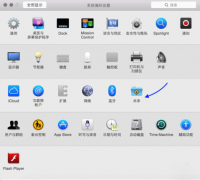
在 Windows 系统上,我们可以通过系统自带的远程桌面或是 QQ远程来控制对方的电脑。对于使用苹果 Mac 电脑的小伙伴来说,就没那么好操作了。苹果 Mac 系统也为我们提供了一个用于远程...

众所周知手机的种类是很丰富的,让用户挑花了眼,当用户在面对这些手机种类时,会选择使用iPhone手机,这是因为iPhone手机中有着不错的性能和运行速度,再加上有着很高的热度,因此iPhon...
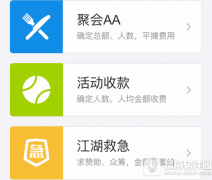
手机支付宝aa收款怎么用?和朋友出去聚会聚餐的时候经常会需要aa收款,那么手机支付宝aa收款钱在哪里呢?下文小乐哥给大家介绍一下!...